| 名前 | 広告を削除 |
| タイプ | 広告でサポートされているアプリケーション, PUP |
| 簡単な説明 | トリガーされると, ユーザーはさまざまな種類のポップアップウィンドウの表示を開始します. |
| 症状 | ウェブサイトのコンテンツに迷惑な方法でポップアップを表示するバックグラウンドプロセスを実行する. |
| 配布方法 | オンライン広告をクリックするか、リダイレクトされます。’ 方法. |
| 検出ツール | SpyHunterをダウンロード, システムが広告の影響を受けているかどうかを確認するには削除 |
広告リムーバーとは?
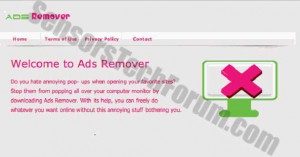 Ads Removerは、便利に聞こえるプログラムです. Webサイトに表示される迷惑なポップアップ広告をブロックすることを約束します. これは、持っているといいアプリケーションのように見えるかもしれません. でも, このプログラムをコンピュータにインストールするかどうかを再検討することをお勧めします. 初めに, ユーザーが気付かないシステムに入るには、トリッキーな方法を使用します. 2番, AdsRemoverは実際にはアドウェアとして分類されています. これは、広告をブロックする代わりに, それはそれ自身を生み出すでしょう. だからそれは実際にはあなたには役に立たないでしょう. さらに, システムを仮想リスクにさらすことさえあります. そのため、できるだけ早く取り除くことを強くお勧めします.
Ads Removerは、便利に聞こえるプログラムです. Webサイトに表示される迷惑なポップアップ広告をブロックすることを約束します. これは、持っているといいアプリケーションのように見えるかもしれません. でも, このプログラムをコンピュータにインストールするかどうかを再検討することをお勧めします. 初めに, ユーザーが気付かないシステムに入るには、トリッキーな方法を使用します. 2番, AdsRemoverは実際にはアドウェアとして分類されています. これは、広告をブロックする代わりに, それはそれ自身を生み出すでしょう. だからそれは実際にはあなたには役に立たないでしょう. さらに, システムを仮想リスクにさらすことさえあります. そのため、できるだけ早く取り除くことを強くお勧めします.
広告リムーバーはどこから来たのですか?
AdsRemoverには公式ウェブサイトがある場合があります, しかし、ユーザーがそこからダウンロードすることは不可能です. まだ, これは結局のところアドウェアプログラムです. これは、通常、バンドルされたダウンロードを通じて配布されることを意味します. 広告リムーバーはフリーウェアのインストーラーに添付されます. そして、フリーウェアをインストールするときに注意しない場合, また、無意識のうちにPCにAdsRemoverへのアクセスを許可します, 同じように. これが、ソフトウェアをダウンロードする場所を慎重に選択する必要がある理由です。. 推奨されるもう1つのことは、詳細/カスタムインストールオプションを選択することです。. これにより、追加のソフトウェアがPCにインストールされるのを防ぐことができます。.
広告リムーバーは何をしますか?
良い, 広告リムーバーは間違いなくポップアップ広告を取り除くのに役立ちません. それがすることはあなたのブラウザにそれ自身を接続することです. InternetExplorerで動作します, Mozilla Firefox, とグーグルクローム. これが起こったら, 独自の広告の表示を開始します. これはポップアップで表示される可能性があります, バナー, インタースティシャル, またはフルページフォーム. そう, 実際には, このプログラムは、あなたが実際に避けようとしていた広告よりもさらに厄介であることがわかります.
広告リムーバーは危険ですか?
AdsRemoverなどのアドウェアプログラムに関しては, 1つの大きな問題があります: 彼らは信頼できない. 有害なウェブサイトにつながる広告を表示する可能性が非常に高いです. これらは、コンピュータをある種のマルウェアに感染させようとし、次に機密情報を盗もうとする可能性があります。. 他のウェブサイトはあなたをだましてあなたの機密情報をあなた自身に開示させようとするかもしれません. そう, あなたが見ることができるように、AdsRemoverはあなたに何の利益も提供しません. ただ反対, このプログラムは、個人データや財務データのセキュリティとともに、システムのセキュリティに悲惨な状況をもたらす可能性があります。. これが、アドウェアをすぐに取り除く必要がある理由です.
広告リムーバーを削除する方法?
AdsRemoverは手動でアンインストールできます. コントロールパネルに移動, プログラムのリストを開く, アドウェアを見つける, そしてそれを削除します. Ads Removerは、名前の文字をランダム化することで知られているアドウェアアプリケーションのグループの一部であることに注意してください. これは、プログラムをAdsRremoverとしてインストールできることを意味します, aDDsRemover, AdsRemver, または同様のもの. また, Ads Removerのアクティビティの直接の結果として、コンピュータ上に望ましくない可能性のあるプログラムやマルウェアが存在する可能性があることに注意してください。. これが、コンピュータに信頼性の高いマルウェア対策ソフトウェアをインストールすることを強くお勧めする理由です。. これにより、すべての侵入者が自動的に処理され、システムが二度と危険にさらされることがなくなります。.
スパイハンタースキャナーは脅威のみを検出します. 脅威を自動的に削除したい場合, マルウェア対策ツールのフルバージョンを購入する必要があります.SpyHunterマルウェア対策ツールの詳細をご覧ください / SpyHunterをアンインストールする方法
- ウィンドウズ
- Mac OS X
- グーグルクローム
- Mozilla Firefox
- マイクロソフトエッジ
- サファリ
- インターネットエクスプローラ
- プッシュポップアップを停止します
Windows から広告を削除する方法.
ステップ 1: SpyHunter マルウェア対策ツールを使用して広告をスキャンして削除する



ステップ 2: PC をセーフ モードで起動する





ステップ 3: Windows から広告を削除し、関連するソフトウェアをアンインストールします。
Windows のアンインストール手順 11



Windows のアンインストール手順 10 および旧バージョン
これは、ほとんどのプログラムをアンインストールできるはずのいくつかの簡単な手順の方法です。. Windowsを使用しているかどうかに関係なく 10, 8, 7, VistaまたはXP, それらのステップは仕事を成し遂げます. プログラムまたはそのフォルダをごみ箱にドラッグすると、 非常に悪い決断. あなたがそれをするなら, プログラムの断片が残されています, そしてそれはあなたのPCの不安定な仕事につながる可能性があります, ファイルタイプの関連付けやその他の不快なアクティビティに関するエラー. コンピュータからプログラムを削除する適切な方法は、それをアンインストールすることです. それをするために:


 上記の手順に従うと、ほとんどのプログラムが正常にアンインストールされます.
上記の手順に従うと、ほとんどのプログラムが正常にアンインストールされます.
ステップ 4: すべてのレジストリをクリーンアップ, Created by Ads Remove on Your PC.
通常対象となるWindowsマシンのレジストリは次のとおりです。:
- HKEY_LOCAL_MACHINE Software Microsoft Windows CurrentVersion Run
- HKEY_CURRENT_USER Software Microsoft Windows CurrentVersion Run
- HKEY_LOCAL_MACHINE Software Microsoft Windows CurrentVersion RunOnce
- HKEY_CURRENT_USER Software Microsoft Windows CurrentVersion RunOnce
これらにアクセスするには、Windowsレジストリエディタを開き、値を削除します。, 広告によって作成されましたそこに削除. これは、以下の手順に従うことで発生する可能性があります:


 ヒント: ウイルスによって作成された値を見つけるには, あなたはそれを右クリックしてクリックすることができます "変更" 実行するように設定されているファイルを確認する. これがウイルスファイルの場所である場合, 値を削除します.
ヒント: ウイルスによって作成された値を見つけるには, あなたはそれを右クリックしてクリックすることができます "変更" 実行するように設定されているファイルを確認する. これがウイルスファイルの場所である場合, 値を削除します.
広告削除の動画削除ガイド (ウィンドウズ).
Mac OS X から Ads Remove を取り除く.
ステップ 1: 広告のアンインストール 関連するファイルとオブジェクトの削除と削除





Macには、ログイン時に自動的に起動するアイテムのリストが表示されます. Ads Remove と同一または類似の不審なアプリを探す. 自動的に実行を停止するアプリをチェックしてから、マイナスを選択します (「「-「「) それを隠すためのアイコン.
- に移動 ファインダ.
- 検索バーに、削除するアプリの名前を入力します.
- 検索バーの上にある2つのドロップダウンメニューを次のように変更します 「システムファイル」 と 「含まれています」 削除するアプリケーションに関連付けられているすべてのファイルを表示できるようにします. 一部のファイルはアプリに関連していない可能性があることに注意してください。削除するファイルには十分注意してください。.
- すべてのファイルが関連している場合, を保持します ⌘+A それらを選択してからそれらを駆動するためのボタン "ごみ".
広告を削除できない場合は、次の方法で削除します ステップ 1 その上:
アプリケーションまたは上記の他の場所でウイルスファイルおよびオブジェクトが見つからない場合, Macのライブラリで手動でそれらを探すことができます. しかし、これを行う前に, 以下の免責事項をお読みください:



次の他の人と同じ手順を繰り返すことができます としょうかん ディレクトリ:
→ 〜/ Library / LaunchAgents
/Library / LaunchDaemons
ヒント: 〜 わざとそこにあります, それはより多くのLaunchAgentにつながるからです.
ステップ 2: 広告をスキャンして削除する Mac からファイルを削除する
Ads Remove などの望ましくないスクリプトやプログラムの結果として、Mac で問題が発生している場合, 脅威を排除するための推奨される方法は、マルウェア対策プログラムを使用することです。. SpyHunter for Macは、Macのセキュリティを向上させ、将来的に保護する他のモジュールとともに、高度なセキュリティ機能を提供します.
広告削除の動画削除ガイド (マック)
広告を削除 Google Chrome から削除.
ステップ 1: Google Chromeを起動し、ドロップメニューを開きます

ステップ 2: カーソルを上に移動します "ツール" 次に、拡張メニューから選択します "拡張機能"

ステップ 3: 開店から "拡張機能" メニューで不要な拡張子を見つけてクリックします "削除する" ボタン.

ステップ 4: 拡張機能が削除された後, 赤から閉じてGoogleChromeを再起動します "バツ" 右上隅にあるボタンをクリックして、もう一度開始します.
広告を消す Mozilla Firefox から削除する.
ステップ 1: MozillaFirefoxを起動します. メニューウィンドウを開く:

ステップ 2: を選択 "アドオン" メニューからのアイコン.

ステップ 3: 不要な拡張子を選択してクリックします "削除する"

ステップ 4: 拡張機能が削除された後, 赤から閉じてMozillaFirefoxを再起動します "バツ" 右上隅にあるボタンをクリックして、もう一度開始します.
広告をアンインストールする Microsoft Edge から削除する.
ステップ 1: Edgeブラウザを起動します.
ステップ 2: 右上隅のアイコンをクリックして、ドロップメニューを開きます.

ステップ 3: ドロップメニューから選択します "拡張機能".

ステップ 4: 削除したい悪意のある拡張機能の疑いを選択し、歯車のアイコンをクリックします.

ステップ 5: 下にスクロールして[アンインストール]をクリックして、悪意のある拡張機能を削除します.

広告を削除する Safari から削除する
ステップ 1: Safariアプリを起動します.
ステップ 2: マウスカーソルを画面の上部に置いた後, Safariテキストをクリックして、ドロップダウンメニューを開きます.
ステップ 3: メニューから, クリック "環境設定".

ステップ 4: その後, [拡張機能]タブを選択します.

ステップ 5: 削除する拡張機能を1回クリックします.
ステップ 6: [アンインストール]をクリックします.

アンインストールの確認を求めるポップアップウィンドウが表示されます 拡張子. 選択する 'アンインストール' また, 広告の削除が削除されます.
広告を削除する Internet Explorer から削除する.
ステップ 1: InternetExplorerを起動します.
ステップ 2: 「ツール」というラベルの付いた歯車アイコンをクリックしてドロップメニューを開き、「アドオンの管理」を選択します

ステップ 3: [アドオンの管理]ウィンドウで.

ステップ 4: 削除する拡張子を選択し、[無効にする]をクリックします. 選択した拡張機能を無効にしようとしていることを通知するポップアップウィンドウが表示されます, さらにいくつかのアドオンも無効になっている可能性があります. すべてのチェックボックスをオンのままにします, [無効にする]をクリックします.

ステップ 5: 不要な拡張子が削除された後, 右上隅にある赤い「X」ボタンからInternetExplorerを閉じて再起動し、再起動します.
ブラウザからプッシュ通知を削除する
GoogleChromeからのプッシュ通知をオフにする
GoogleChromeブラウザからのプッシュ通知を無効にするには, 以下の手順に従ってください:
ステップ 1: に移動 設定 Chromeで.

ステップ 2: 設定で, 選択する "高度な設定」:

ステップ 3: クリック "コンテンツ設定」:

ステップ 4: 開ける "通知」:

ステップ 5: 3つのドットをクリックして、[ブロック]を選択します, オプションの編集または削除:

Firefoxでプッシュ通知を削除する
ステップ 1: Firefoxのオプションに移動します.

ステップ 2: 設定に移動", 検索バーに「通知」と入力して、 "設定":

ステップ 3: 通知を削除したいサイトで[削除]をクリックし、[変更を保存]をクリックします

Operaでプッシュ通知を停止する
ステップ 1: Operaで, 押す ALT + P 設定に移動します.

ステップ 2: 検索の設定で, 「コンテンツ」と入力してコンテンツ設定に移動します.

ステップ 3: オープン通知:

ステップ 4: GoogleChromeで行ったのと同じことを行います (以下に説明します):

Safariでプッシュ通知を排除する
ステップ 1: Safariの設定を開く.

ステップ 2: プッシュポップアップが消えた場所からドメインを選択し、に変更します "拒否" から "許可する".
Ads Remove-FAQ
What Is Ads Remove?
広告削除の脅威は、アドウェアまたは ブラウザリダイレクトウイルス.
コンピューターの速度が大幅に低下し、広告が表示される場合があります. 主なアイデアは、情報が盗まれたり、デバイスに表示される広告が増える可能性があることです。.
このような不要なアプリの作成者は、クリック課金制を利用して、コンピューターにリスクの高い、または資金を生み出す可能性のあるさまざまな種類のWebサイトにアクセスさせます。. これが、広告に表示されるWebサイトの種類を気にしない理由です。. これにより、不要なソフトウェアがOSにとって間接的に危険になります.
What Are the Symptoms of Ads Remove?
この特定の脅威と一般的に不要なアプリがアクティブな場合に探すべきいくつかの症状があります:
症状 #1: 一般的に、コンピュータの速度が低下し、パフォーマンスが低下する可能性があります.
症状 #2: ツールバーがあります, 追加したことを覚えていないWebブラウザ上のアドオンまたは拡張機能.
症状 #3: すべてのタイプの広告が表示されます, 広告でサポートされている検索結果のように, ランダムに表示されるポップアップとリダイレクト.
症状 #4: Macにインストールされたアプリが自動的に実行されているのがわかりますが、それらをインストールしたことを覚えていません。.
症状 #5: タスクマネージャーで疑わしいプロセスが実行されているのがわかります.
これらの症状が1つ以上見られる場合, その後、セキュリティの専門家は、コンピュータのウイルスをチェックすることを推奨しています.
不要なプログラムの種類?
ほとんどのマルウェア研究者とサイバーセキュリティ専門家によると, 現在デバイスに影響を与える可能性のある脅威は次のとおりです。 不正なウイルス対策ソフトウェア, アドウェア, ブラウザハイジャッカー, クリッカー, 偽のオプティマイザーとあらゆる形式の PUP.
私が持っている場合はどうすればよいですか "ウイルス" いいね 広告削除?
いくつかの簡単なアクションで. 何よりもまず, これらの手順に従うことが不可欠です:
ステップ 1: 安全なコンピューターを探す 別のネットワークに接続します, Macが感染したものではありません.
ステップ 2: すべてのパスワードを変更する, メールパスワードから.
ステップ 3: 有効 二要素認証 重要なアカウントを保護するため.
ステップ 4: 銀行に電話して クレジットカードの詳細を変更する (シークレットコード, 等) オンライン ショッピング用にクレジット カードを保存した場合、またはカードを使用してオンライン アクティビティを行った場合.
ステップ 5: 必ず ISPに電話する (インターネットプロバイダーまたはキャリア) IPアドレスを変更するように依頼します.
ステップ 6: あなたの Wi-Fiパスワード.
ステップ 7: (オプション): ネットワークに接続されているすべてのデバイスでウイルスをスキャンし、影響を受けている場合はこれらの手順を繰り返してください。.
ステップ 8: マルウェア対策をインストールする お持ちのすべてのデバイスでリアルタイム保護を備えたソフトウェア.
ステップ 9: 何も知らないサイトからソフトウェアをダウンロードしないようにし、近づかないようにしてください 評判の低いウェブサイト 一般に.
これらの推奨事項に従う場合, ネットワークとすべてのデバイスは、脅威や情報を侵害するソフトウェアに対して大幅に安全になり、将来的にもウイルスに感染せずに保護されます。.
How Does Ads Remove Work?
インストールしたら, Ads Remove can データを収集します を使用して トラッカー. このデータはあなたのウェブ閲覧習慣に関するものです, アクセスしたウェブサイトや使用した検索用語など. その後、広告であなたをターゲットにしたり、あなたの情報を第三者に販売したりするために使用されます。.
Ads Remove can also 他の悪意のあるソフトウェアをコンピュータにダウンロードする, ウイルスやスパイウェアなど, 個人情報を盗んだり、危険な広告を表示したりするために使用される可能性があります, ウイルスサイトや詐欺サイトにリダイレクトされる可能性があります.
Is Ads Remove Malware?
真実は、PUP (アドウェア, ブラウザハイジャッカー) ウイルスではありません, しかし、同じように危険かもしれません マルウェア Web サイトや詐欺ページが表示され、リダイレクトされる可能性があるため.
多くのセキュリティ専門家は、望ましくない可能性のあるプログラムをマルウェアとして分類しています. これは、PUP が引き起こす望ましくない影響のためです。, 煩わしい広告の表示や、ユーザーの認識や同意なしにユーザー データを収集するなど.
広告削除調査について
SensorsTechForum.comで公開するコンテンツ, この広告削除のハウツー削除ガイドが含まれています, 広範な研究の結果です, あなたが特定のものを取り除くのを助けるためのハードワークと私たちのチームの献身, アドウェア関連の問題, ブラウザとコンピュータシステムを復元します.
広告削除に関する調査の実施方法?
私たちの研究は独立した調査に基づいていることに注意してください. 私たちは独立したセキュリティ研究者と連絡を取り合っています, そのおかげで、最新のマルウェアに関する最新情報を毎日受け取ることができます, アドウェア, およびブラウザハイジャッカーの定義.
さらに, the research behind the Ads Remove threat is backed with VirusTotal.
このオンラインの脅威をよりよく理解するために, 知識のある詳細を提供する以下の記事を参照してください.





